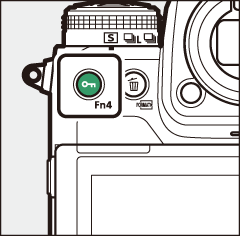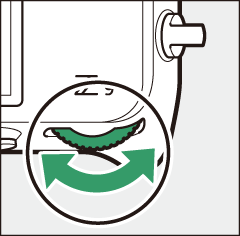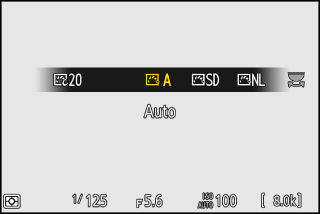Kuvasäätimet
Tietoja kuvansäätimistä
Valitse uusille valokuville kuvankäsittely ("Picture Control") -asetukset näkymän tai luovan tarkoituksesi mukaan.
Kuvansäätimen valitseminen
Oletusasetuksissa kuvansäätimet voidaan valita pitämällä g ( Fn4 ) -painiketta painettuna ja kiertämällä pääkomentokiekkoa. Valittu vaihtoehto näkyy kuvakkeena kuvausnäytössä.
|
|
|
|
-
Kun luova kuvansäädin on valittuna, tehostetason voi valita pitämällä g ( Fn4 ) -painiketta painettuna ja kiertämällä sivukomentokiekkoa.
-
Videoiden kuvansäädin voidaan valita painamalla g ( Fn4 ) -painiketta videotilassa.
|
Vaihtoehto |
Kuvaus |
|
|---|---|---|
|
n |
[ ] |
Kamera säätää automaattisesti sävyjä ja sävyjä [ ] (valokuvatila) tai [ ] (videotila) kuvansäätimen perusteella. |
|
Q |
[ |
Vakiokäsittely tasapainoisiin tuloksiin. Suositellaan useimpiin tilanteisiin. |
|
R |
[ ] |
Minimaalinen käsittely luonnolliseen lopputulokseen. Valitse valokuville, jotka käsitellään tai muokataan myöhemmin. |
|
S |
[ ] |
Kuvia on parannettu eloisan valokuvatulostustehosteen saamiseksi. Valitse valokuville, jotka korostavat päävärejä. |
|
T |
[ ] |
Ota yksivärisiä valokuvia. |
|
o |
[ ] |
Tasainen ihonväri luonnollisen näköisiin muotokuviin. |
|
p |
[ ] |
Kuvaa eloisia maisemia ja kaupunkimaisemia. |
|
q |
[ ] |
Yksityiskohdat säilyvät laajalla sävyalueella kirkkauksista varjoihin. Valitse valokuville, joita käsitellään myöhemmin laajasti tai retusoidaan. |
|
k01–k20 |
Luova kuvansäätö |
Luovat kuvansäätimet tarjoavat ainutlaatuisia sävyjen, sävyjen, kylläisyyden ja muiden asetusten yhdistelmiä tiettyjä tehosteita varten. Valitse yhteensä 20 vaihtoehdosta, mukaan lukien [ ] ja [ ]. |
-
Kuvasäätimet voidaan valita myös käyttämällä [ ] -kohteita valokuvaus- ja videokuvausvalikoissa.
-
Videotallennusvalikon [ ] -kohdassa on myös [ ] -vaihtoehto, joka määrittää videoiden kuvansäätimen samaksi kuin valokuvien säädön.
Kuvasäätimien muokkaaminen
Kuvansäätimet voidaan mukauttaa näkymän tai valokuvaajan luovien tarkoitusten mukaan.
-
Valitse kuvansäädin.
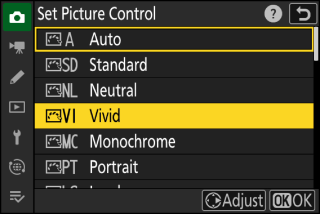
Valitse [ ] valokuvaus- tai videotallennusvalikosta ja korosta sitten haluamasi kuvansäädin ja paina 2 .
-
Säädä asetuksia.
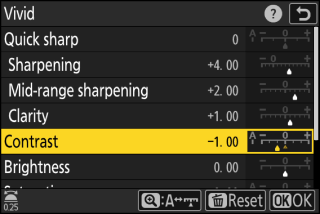
-
Paina 1 tai 3 korostaaksesi asetukset. Valitse arvo 1:n välein painamalla 4 tai 2 tai valitse arvo 0,25:n askelin pyörittämällä alikamentokiekkoa.
-
Käytettävissä olevat vaihtoehdot vaihtelevat valitun kuvansäätimen mukaan.
-
Säädäksesi nopeasti tasapainotetun [ ], [ ] ja [ ] tasoja korostamalla [ ] ja painamalla 4 tai 2 .
-
Voit hylätä muutokset ja aloittaa alusta oletusasetuksista painamalla O ( Q ) -painiketta.
-
-
Tallenna muutokset ja poistu.
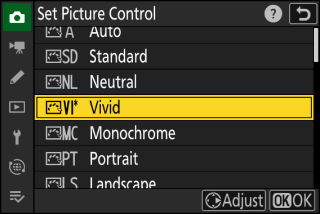
Tallenna muutokset painamalla J Kuvansäätimet, joita on muutettu oletusasetuksista, on merkitty tähdellä (" U ").
Kuvasäätimen asetukset
|
Vaihtoehto |
Kuvaus |
|
|---|---|---|
|
[ ] |
Mykistä tai tehosta luovien kuvansäätimien tehoa. |
|
|
[ ] |
Käytä [ ] säätääksesi tasoja nopeasti tasapainoisille [ ], [ ] ja [ ]. Näitä parametreja voidaan myös säätää erikseen. |
|
|
[ ] |
Hallitse yksityiskohtien ja ääriviivojen terävyyttä. |
|
|
[ ] |
Säädä kuvioiden ja viivojen terävyyttä välillä [ ] ja [ ]. |
|
|
[ ] |
Säädä yleistä terävyyttä ja paksumpien ääriviivojen terävyyttä vaikuttamatta kirkkauteen tai dynamiikkaan. |
|
|
[ ] |
Säädä kontrastia. |
|
|
[ ] |
Nosta tai vähennä kirkkautta menettämättä yksityiskohtia valoisassa tai varjossa. |
|
|
[ ] |
Hallitse värien eloisuutta. |
|
|
[ ] |
Säädä sävyä. |
|
|
[ ] |
Simuloi värisuodattimien vaikutusta yksivärisiin kuviin. |
|
|
[ ] |
Valitse yksivärisissä kuvissa käytettävä sävy. 3 -painikkeen painaminen, kun valittuna on jokin muu vaihtoehto kuin [ ] (mustavalkoinen), värikylläisyysasetukset tulevat näkyviin. |
|
|
[ ] (luovat kuvansäätimet) |
Valitse luovissa kuvansäätimissä käytettävä värisävy. |
|
Kuvasäätimen asetusvalikon arvonäytön alla oleva j -ilmaisin osoittaa asetuksen edellisen arvon. 
-
Jos valitset (auto) -vaihtoehdon, joka on käytettävissä joillekin asetuksille, kamera säätää asetusta automaattisesti.
-
Tulokset vaihtelevat valotuksen ja kohteen sijainnin mukaan kehyksessä.
Valitse seuraavista [ ]:
|
Vaihtoehto |
Kuvaus |
|---|---|
|
[ ] (keltainen) * |
Nämä vaihtoehdot parantavat kontrastia ja niitä voidaan käyttää taivaan kirkkauden vähentämiseen maisemakuvissa. Oranssi [ ] tuottaa enemmän kontrastia kuin keltainen [ ], punainen [ ] enemmän kontrastia kuin oranssi. |
|
[ ] (oranssi) * |
|
|
[ ] (punainen) * |
|
|
[ ] (vihreä) * |
Vihreä pehmentää ihon sävyjä. Käytä muotokuviin ja vastaaviin. |
-
Suluissa oleva termi on vastaavan kolmannen osapuolen värisuodattimen nimi mustavalkovalokuvauksessa.
Asetuksia voidaan säätää välillä [ ] - [ ]. 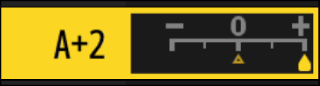
Korostamalla [ ] i -valikossa ja painamalla J -painiketta, näyttöön tulee kuvansäädinluettelo. Korosta kuvansäädin ja paina 3 muokataksesi asetuksia samalla kun esikatselet tehostetta näytössä. 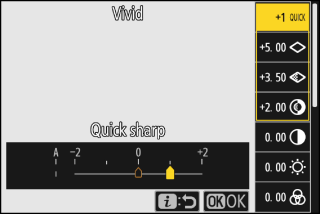
-
Paina 1 tai 3 korostaaksesi asetukset. Valitse arvo 1:n välein painamalla 4 tai 2 tai valitse arvo 0,25:n askelin pyörittämällä alikamentokiekkoa.
-
Käytettävissä olevat vaihtoehdot vaihtelevat valitun kuvansäätimen mukaan.
-
Voit hylätä muutokset ja aloittaa alusta oletusasetuksista painamalla O ( Q ) -painiketta.
-
Tallenna muutokset painamalla J
-
Kuvansäätimet, joita on muutettu oletusasetuksista, on merkitty tähdellä (" U ").

Mukautetut kuvansäätimet
Tallenna muokatut kuvansäätimet mukautetuina kuvansäätiminä.
|
Vaihtoehto |
Kuvaus |
|---|---|
|
[ ] |
Luo uusi mukautettu kuvansäädin olemassa olevan esiasetuksen tai mukautetun kuvansäätimen perusteella tai muokkaa olemassa olevia mukautettuja kuvansäätimiä. |
|
[ ] |
Nimeä mukautetut kuvansäätimet uudelleen. |
|
[ ] |
Poista mukautetut kuvansäätimet. |
|
[ ] |
Kopioi mukautettuja kuvansäätimiä muistikortille ja sieltä pois. |
Mukautettujen kuvansäätimien luominen
-
Korosta [ ] valokuvaus- tai videotallennusvalikossa ja paina 2 .
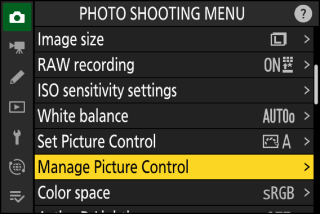
-
Valitse [ ].
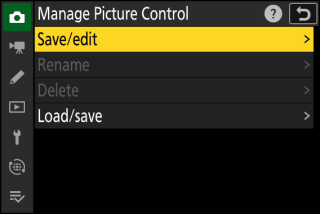
Korosta [ ] ja paina 2 nähdäksesi [ ] -asetukset.
-
Valitse kuvansäädin.
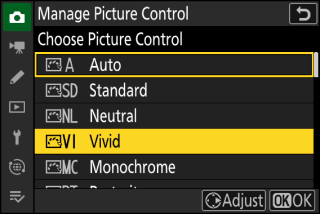
-
Korosta olemassa oleva kuvansäädin ja paina 2 näyttääksesi muokkausvaihtoehdot.
-
Jos haluat tallentaa kopion korostetusta kuvansäätimestä ilman muita muutoksia, paina J . [ ] -vaihtoehdot tulevat näkyviin; siirry vaiheeseen 5.
-
-
Säädä asetuksia.
-
Vaihtoehdot ja menettely ovat samat kuin kohdassa [ ].
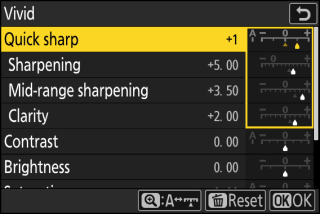
-
Paina J näyttääksesi [ ] -vaihtoehdot, kun asetukset on tehty.
-
Voit hylätä muutokset ja aloittaa alusta oletusasetuksista painamalla O ( Q ) -painiketta.
-
-
Valitse kohde.
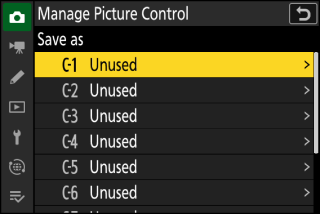
Valitse kohde mukautetulle kuvansäätimelle (C-1 - C-9).
-
Nimeä kuvansäädin.
-
Painamalla 2 , kun kohde on korostettu edellisessä vaiheessa, näkyviin tulee [ uudelleen ] -tekstisyöttöikkuna.
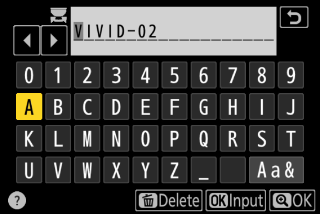
-
Oletusnimi, joka on luotu lisäämällä kaksinumeroinen numero olemassa olevan kuvansäätimen nimeen, näkyy tekstin näyttöalueella. Kamera luo kaksinumeroisen luvun automaattisesti.
-
Mukautetun kuvansäätimen nimet voivat olla enintään 19 merkkiä pitkiä.
-
Lisätietoja tekstin syöttämisestä on kohdassa "Tekstin syöttö" ( Tekstinsyöttö ).
-
-
Paina X -painiketta.
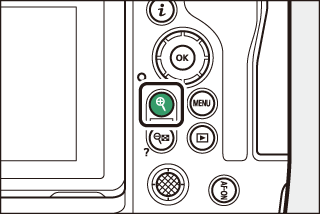
-
Tekstin syöttö päättyy.
-
Uusi kuvansäädin lisätään Picture Control -luetteloon.
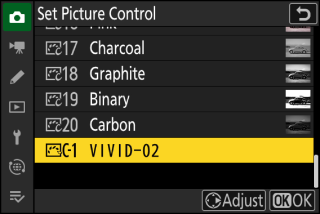
-
Alkuperäinen esiasetettu kuvansäädin, johon mukautettu kuvansäädin perustuu, näkyy kuvakkeella muokkausnäytössä. 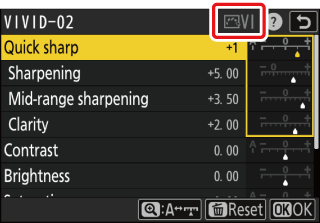
Mukautettujen kuvansäätimien käytettävissä olevat vaihtoehdot ovat samat kuin ne, joihin mukautettu kuvansäädin perustui.
[ ] -valikon [ ] -kohtaa voidaan käyttää mukautettujen kuvansäätimien kopioimiseen kamerasta muistikortille. Voit myös poistaa mukautettuja kuvansäätimiä tai kopioida ne muistikortilta kameraan (muistikortti on asetettava paikkaan 1, koska paikkaan 2 asetettuja muistikortteja ei tunnisteta). 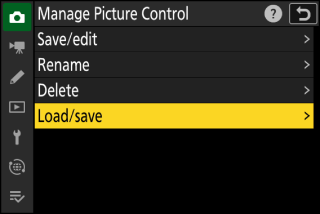
-
[ ]: Kopioi (tuo) mukautetut kuvansäätimet muistikortilta kameraan. Kuvansäätimet kopioidaan kameran mukautettuihin kuvansäätimiin C-1 - C-9, ja ne voidaan nimetä halutulla tavalla.
-
[ ]: Poista valitut mukautetut kuvansäätimet muistikortilta.
-
[ ]: Kopioi (vie) mukautettu kuvansäädin kamerasta muistikortille. Korosta valitun kuvansäätimen kohde (1 - 99) ja vie se muistikortille painamalla J